Włącz program uruchamiający gry na Samsung Galaxy S8 Plus

Zarządzaj grami na komputerze w folderze, który ułatwia korzystanie z nich.
Poniższy samouczek poprowadzi Cię, jak zrobić ekran iPhone'a 6, iPhone'a 6s, iPhone'a 6 Plus, aby wiedzieć, jak przechwycić pełny ekran dla linii iPhone'a , możesz zapoznać się z artykułem: Zrzut ekranu iPhone : Pełny model, szybki i łatwy do wykonania .
Jednocześnie naciskasz przycisk Początek i przycisk zasilania, aby zrobić zrzut ekranu.

Poniższe instrukcje dotyczą iPhone'a 6s , iPhone'a 6 i iPhone'a 6 Plus .
- Krok 1 : Najpierw przejdź do Ustawienia > Wybierz dostępność .
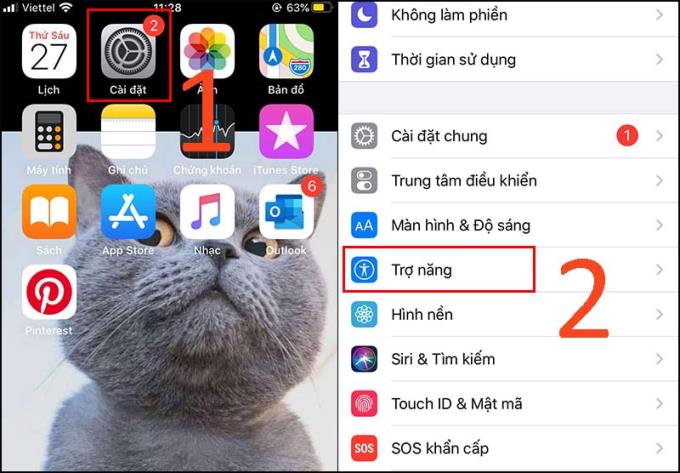
- Krok 2 : Następnie przejdź do Skróty dostępności > Wybierz AssistiveTouch > Naciśnij trzykrotnie przycisk Początek , aby wyświetlić wirtualny przycisk Początek .
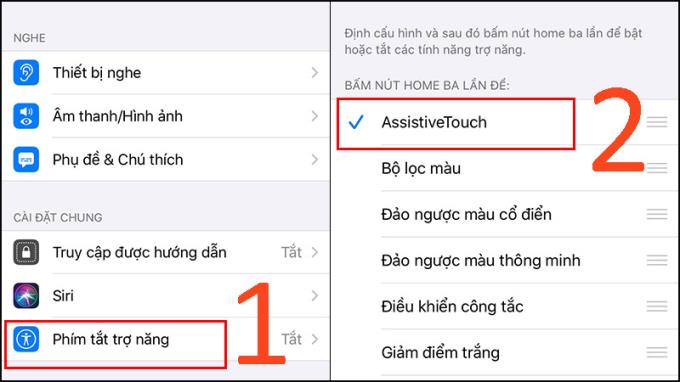
- Krok 3 : Naciśnij wirtualny przycisk Home na ekranie> Wybierz urządzenie > Wybierz Dodaj .
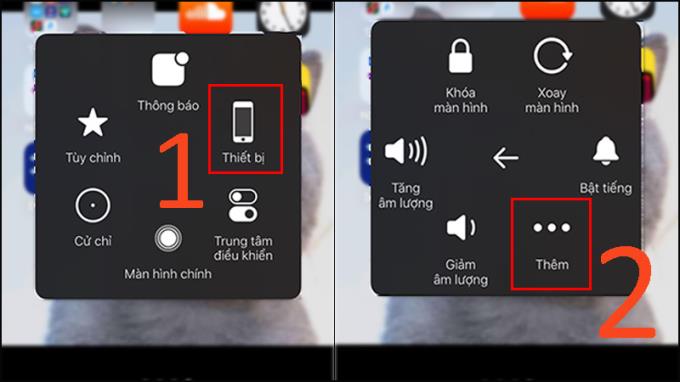
- Krok 4 : Wybierz Zrzut ekranu> Idź do Galerii i wybierz najnowsze zdjęcie, czyli właśnie zrobiony zrzut ekranu.
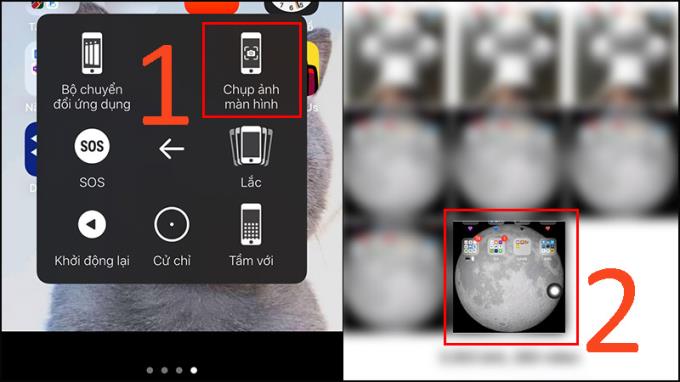
Zobacz też :
>>> iPhone J / A kod którego kraju? Wykonane gdzie?
>>> Co to jest blokada iPhone'a? Jak dokładnie i szybko zidentyfikować blokadę iPhone'a
Powyższy artykuł pokazał 2 sposoby robienia zrzutów ekranu iPhone'a 6 / 6s / 6 Plus. Mam nadzieję, że ten artykuł ci pomoże.
Zarządzaj grami na komputerze w folderze, który ułatwia korzystanie z nich.
Szybko włączaj określone funkcje i skróty ustawień, takie jak: Wspomaganie, kolor negatywu...
Przypinanie ekranu to nowa funkcja wprowadzona od wersji Androida 5.0, która pozwala użytkownikom nie martwić się ciekawością innych osób, gdy pożyczają swój Samsung Galaxy S6.
Możesz udostępnić obraz na dużym ekranie smart TV za pośrednictwem połączenia Miracast (Screen Casting).
Wirtualny klucz domowy wspiera użytkowników w szybkiej i wygodnej obsłudze.
Włączenie wyświetlania paska stanu spowoduje wyświetlenie tylko 3 ostatnich powiadomień na pasku stanu.
Ta funkcja umożliwia przesuwanie palcem w górę lub w dół na czytniku linii papilarnych, aby otwierać lub zamykać powiadomienia.
Wybierz różne tryby wydajności w zależności od zadania, z którego korzystasz, aby jak najlepiej wykorzystać swój telefon.
Możesz wybrać aplikację, której chcesz używać w proporcjach pełnego ekranu.
Powiadomienie Flash umożliwia urządzeniu miganie światła aparatu po otrzymaniu połączenia przychodzącego lub powiadomienia, gdy ekran jest wyłączony.
Telefon obsługuje szybkie ładowanie, ale pełne naładowanie baterii zajmuje dużo czasu, dlaczego? A jak naprawić ten długo ładujący się telefon Samsung?
Widżet w urządzeniu pomaga monitorować i szybko uzyskiwać dostęp do aplikacji na urządzeniu.
Ta funkcja pozwala ukryć aplikacje, których nie chcesz widzieć dla innych.
Zabezpiecz swoje urządzenie przed wirusami i oprogramowaniem szpiegującym, ułatwiając bezpieczne zakupy i korzystanie z mediów społecznościowych.
Ta funkcja umożliwia wyłączenie uprawnień do rysowania w innych aplikacjach na urządzeniu.
Przyspieszenie pobierania to funkcja, która pomaga Galaxy Note 4 jednocześnie pobierać z dużą prędkością przez Wifi i sieć 4G LTE. Oznacza to, że po włączeniu tej funkcji możesz błyskawicznie pobierać duże pliki.
Nie chcesz, aby przeszkadzał Ci jeden lub więcej subskrybentów. Bardzo prosty i szybki.
Antutu Benchmark to oprogramowanie, które pozwala szybko sprawdzić ważne parametry konfiguracyjne na urządzeniu w celach informacyjnych i porównawczych.
Blokowanie wiadomości pomaga uniknąć przeszkadzania niechcianych osób lub wiadomości promocyjnych.
Wyświetlanie klawiszy aplikacji na ekranie ułatwia wejście do wewnętrznego interfejsu w celu korzystania z innych aplikacji.

















